MODE D EMPLOI CADRES PHOTO NUMERIQUES TELEFUNKEN RUBY SERIE
|
|
|
- Stéphanie Laurent
- il y a 8 ans
- Total affichages :
Transcription
1
2 MODE D EMPLOI CADRES PHOTO NUMERIQUES TELEFUNKEN RUBY SERIE (DPF 7322, DPF 9322) I. Découvrez et installez votre cadre...2 II. 1. Contenu de la boîte Schémas Télécommande Installation...3 Utilisez votre cadre Sélection de la langue Le mode «ECO LOGIC» Lecture d une carte mémoire ou d une clé USB Copie de photos vers la mémoire interne Suppression de photos...6 III. Sélection des fichiers à lire Mémoire interne/support amovible Sélection d un dossier...7 IV. Les réglages Réglages Photos Configuration système...9 V. Connexion à un ordinateur...11 VI. VII. Instructions de sécurité...12 Garantie...13 VIII. Caractéristiques techniques
3 I. Découvrez et installez votre cadre Vous venez d acheter un cadre photo numérique TELEFUNKEN «RUBY Série» et nous vous en remercions. Avant d utiliser votre appareil, veuillez consulter le présent mode d emploi et le conserver afin de pouvoir vous y reporter ultérieurement. 1. Contenu de la boîte - 1 Cadre photo numérique - 1 Adaptateur secteur - 1 Télécommande - 1 Chiffonette 2. Schémas 3. Télécommande Toutes les fonctions peuvent être contrôlées depuis la télécommande. Utilisez les touches suivantes pour accéder aux différentes fonctions : Touche ENTER EXIT Fonction Pour sélectionner l option supérieure du menu. Pour sélectionner l option de gauche du menu/sélectionner le fichier précédent. Pour sélectionner l option inférieure du menu. Pour sélectionner l option de droite du menu/sélectionner le fichier suivant. Pour confirmer votre sélection ou sélectionner un autre mode. Pour mettre en marche le cadre photo numérique ou activer le mode Attente. Pour quitter le menu affiché et revenir au menu précédent. STOP Pour arrêter la lecture du fichier et revenir au menu principal. (COPY/DEL) Pour accéder aux fonctions de copie, suppression et classement (seulement sous le menu principal). (ROTATE) Pour effectuer une rotation sur image de 90. 2
4 Pour agrandir l image, appuyez de manière répétée sur cette touche pour permuter entre les différents modes de zoom : x2, x4, x8 et x16 ; appuyez à nouveau sur cette touche pour afficher l image sous sa taille normale. (SLIDESHOW) Pour directement lancer le diaporama des photos. SETUP Pour directement accéder au menu Réglages 4. Installation - Sortez votre cadre et ses accessoires de leur emballage - Otez le film plastique de protection sur la façade du cadre - Tirez sur la languette plastique destinée à protéger les contacts de la télécommande - Posez le cadre à l endroit souhaité en tirant vers vous le pied ajustable (voir schéma p.2) - Connectez le cordon secteur au cadre à l emplacement prévu à cet effet. - Branchez votre cadre sur une prise de courant. Votre cadre se met en route automatiquement. II. Utilisez votre cadre 1. Sélection de la langue Lors de la première utilisation, le cadre affiche tout d abord un écran permettant de choisir la langue d utilisation du cadre. - Sélectionnez votre langue à l aide des touches fléchées de la télécommande puis appuyez sur «ENTER». Une fois votre langue sélectionnée, votre cadre commencera à lire les photos contenues dans la mémoire interne. 2. Le mode «ECO LOGIC» Le mode ECO LOGIC associe 3 éléments essentiels permettant une réduction de la consommation d énergie de plus de 40% par rapport à un cadre standard : - Un écran LED, moins gourmand en énergie tout en améliorant la qualité de l image - Un adaptateur secteur basse consommation certifié «Energy Star» - Un capteur de luminosité Ce capteur, activé par défaut, permet à votre cadre photo de s éteindre automatiquement lorsqu il fait nuit, et de s allumer avec le jour. Vous pouvez désactiver ce capteur de luminosité dans le menu de réglages système de votre cadre 3
5 3. Lecture d une carte mémoire ou d une clé USB Si votre cadre est éteint : - Insérez votre carte ou votre clé USB à l emplacement prévu à cet effet. - Mettez votre cadre sous tension : Le diaporama lit automatiquement le contenu de votre carte mémoire ou de votre clé USB. Si votre cadre est allumé et joue le diaporama de la mémoire interne : - Votre carte mémoire est automatiquement détectée - Après quelques secondes, le message «Voulez vous copier dans la mémoire interne?» s affiche - Sans intervention de votre part au bout de 15 secondes, le diaporama contenu dans la carte sera lu mais les images ne seront pas copiées. 1. Si vous choisissez «oui» à la copie des images, le message L écran affiche «Copier fichiers?» (Sélection,tout, ou annuler) Sélectionnez l option choisie et appuyez sur «Enter». 2. Les vignettes s affichent de nouveau avec dans le coin supérieur gauche de chacune d entre elles un petit carré. Sélectionnez les photos à copier à l aide des touches «Droite/Gauche» de la télécommande en appuyant sur «Enter» à chaque photo sélectionnée. Le petit carré est alors coché pour chaque image sélectionnée. (Si vous avez choisi «tout copier», toutes les vignettes sont cochées 3. Appuyez sur la touche «Copy/Del». Un message de confirmation s affiche Appuyez sur «Enter». pour valider votre choix. Sélectionnez ensuite le répertoire dans lequel vous souhaitez copier vos images puis appuyez sur «Enter». 4. L écran affiche une boîte de dialogue vous demandant si vous souhaitez redimensionner vos images 5. Sélectionnez l option choisie à l aide des touches «Haut/Bas» de la télécommande et confirmez en sélectionnant «Confirmer». Appuyez sur «Enter». Vos photos sont maintenant copiées dans la mémoire interne et dimensionnées à la définition du cadre. 4
6 Le redimensionnement permet à la copie de vos photos de s adapter à la définition du cadre et ainsi de réduire considérablement leur poids. C est grâce à ce système qu il est possible de stocker plus de photos dans la mémoire interne. (IMPORTANT : Seules les copies de vos photos seront redimensionnées, les photos originales de la carte ne seront évidemment pas modifiées) 4. Copie de photos vers la mémoire interne Si vous n avez pas choisi la copie automatique au moment de l insertion de la carte, 2 méthodes s offrent à vous pour copier des images de votre carte mémoire vers la mémoire interne du cadre. - Copier vos photos à partir du gestionnaire de fichiers Si vous utilisez cette méthode, vous ne pourrez copier les fichiers que un par un Appuyez sur la touche «Exit» de votre télécommande autant de fois que nécessaire pour afficher l écran de choix des modes. 1. A l aide des touches «Droite/Gauche» de la télécommande, sélectionnez l icône «Fichiers» et appuyez sur «Enter». 2. Sélectionnez la photo à l aide des touches «Haut/Bas» de la télécommande et appuyez sur la touche «Copy/Del». L écran affiche «Copier fichier?-oui/non». Choisissez l option souhaitée et appuyer sur «Enter». 3. L écran affiche «Redimensionner?» 4. Sélectionnez l option choisie à l aide des touches «Droite/Gauche» de la télécommande et appuyez sur «Enter». Votre fichier est copié Si votre carte mémoire contient un ou plusieurs dossiers, vous pouvez copier ceux-ci dans leur intégralité. Il seront stockés dans le dossier «Root» de la mémoire interne, et vous pourrez les lire indépendamment les un des autres. - Copier vos photos à partir du mode vignettes Avec cette méthode, vous pouvez copier une sélection de photos en ayant la possibilité de les redimensionner à la définition du cadre afin d optimiser la capacité de la mémoire interne. 1. Appuyez sur la touche «Exit» de votre télécommande autant de fois que nécessaire pour afficher l écran de choix des différents supports. 2. Sélectionnez le support amovible sur lequel se trouvent les photos à copier (carte mémoire ou clé USB), à l aide des touches «droite gauche» de la télécommande. Appuyez sur «Enter». 3. A l aide des touches «droite gauche», sélectionnez le mode photo et appuyez sur «Enter». Le diaporama se lance. 4. Appuyez sur la touche «Exit» de la télécommande pour accéder aux vignettes. 5
7 5. Appuyez sur la touche «Copy/Del». L écran affiche «Copier fichiers?» (Sélection, tout, ou annuler) Sélectionnez l option choisie et appuyez sur «Enter». 6. Les vignettes s affichent de nouveau avec dans le coin supérieur gauche de chacune d entre elles un petit carré. Sélectionnez les photos à copier à l aide des touches «Droite/Gauche» de la télécommande en appuyant sur «Enter» à chaque photo sélectionnée. Le petit carré est alors coché pour chaque image sélectionnée. (Si vous avez choisi «tout copier», toutes les vignettes sont cochées 7. Appuyez sur la touche «Copy/Del». Un message de confirmation s affiche Appuyez sur «Enter». pour valider votre choix. Sélectionnez ensuite le répertoire dans lequel vous souhaitez copier vos images puis appuyez sur «Enter». 8. L écran affiche une boîte de dialogue vous demandant si vous souhaitez redimensionner vos images 9. Sélectionnez l option choisie à l aide des touches «Haut/Bas» de la télécommande et confirmez en sélectionnant «Confirmer». Appuyez sur «Enter». Vos photos sont maintenant copiées dans la mémoire interne et dimensionnées à la définition du cadre. 5. Suppression de photos Vous pouvez supprimer des photos qui se trouvent dans la mémoire interne de votre cadre. - Supprimez vos photos à partir du gestionnaire de fichiers Si vous utilisez cette méthode, vous ne pourrez supprimer les fichiers que un par un. 1. Appuyez sur la touche «Exit» de votre télécommande autant de fois que nécessaire pour afficher l écran de choix des modes. 2. A l aide des touches «Droite/Gauche» de la télécommande, sélectionnez l icône «Fichiers» et appuyez sur «Enter». 3. Sélectionnez la photo à l aide des touches «Haut/Bas» de la télécommande et appuyez sur la touche «Copy/Del». L écran affiche «Supprimer fichier?- Oui/Non». Choisissez l option souhaitée et appuyer sur «Enter». Votre fichier est supprimé. Vous pouvez également supprimer un de vos dossiers personnels situé dans le répertoire «Root» - Supprimer vos photos à partir du mode vignettes Avec cette méthode, vous pouvez supprimer une sélection ou toutes les photos de la mémoire interne. 1. Appuyez sur la touche «Exit» de votre télécommande autant de fois que nécessaire pour afficher l écran de choix des supports. 2. Sélectionnez la mémoire interne à l aide des touches «Droite/Gauche» de la télécommande. Appuyez sur «Enter». 6
8 3. A l aide des touches «Droite/Gauche», sélectionnez le mode photo et appuyez sur «Enter». Le diaporama se lance. 4. Appuyez sur la touche «Exit» de la télécommande pour accéder aux vignettes. 5. Appuyez sur la touche «Copy/Del». L écran affiche «Supprimer?» (Sélection, tout, ou annuler) Sélectionnez l option choisie et appuyez sur «Enter». 6. Les vignettes s affichent de nouveau avec dans le coin supérieur droit de chacune d entre elles un petit carré. Sélectionnez les photos à supprimer à l aide des touches «Droite/Gauche» de la télécommande en appuyant sur «Enter» à chaque photo sélectionnée. Le petit carré est alors coché pour chaque image sélectionnée. (Si vous avez choisi l option «tout supprimer», les vignettes sont toutes cochées) 7. Appuyez sur la touche «Copy/Del» puis appuyez sur «Enter». 8. L écran affiche «Supprimer?». 9. Sélectionnez l option choisie à l aide des touches «Haut/Bas» de la télécommande. Appuyez sur «Enter». Vos photos sont maintenant supprimées de la mémoire interne III. Sélection des fichiers à lire 1. Mémoire interne/support amovible Lorsqu aucun support n est inséré, le diaporama de la mémoire interne se lance automatiquement à l allumage du cadre. Si une carte mémoire ou une clé USB est insérée au moment de la mise en route, c est le contenu de la carte qui sera lu. En ce cas, vous pouvez basculer de la carte à la mémoire interne de la façon suivante : Appuyez sur la touche «Exit» de la télécommande autant de fois que nécessaire pour accéder à l écran de sélection des supports. A l aide des touches «Droite/Gauche» de la télécommande, choisissez le support à lire puis appuyez sur la touche «Slideshow» de votre télécommande. Le diaporama se lance. 2. Sélection d un dossier Vous pouvez lire un des dossiers préenregistrés dans la mémoire interne ou lire un de vos dossiers personnels, situés soit sur votre support amovible, soit dans la mémoire interne, dans le répertoire «Root». Pour cela, Appuyez sur la touche «Exit» autant de fois que nécessaire pour atteindre le menu principal. A l aide des touches «Droite/Gauche», sélectionnez l icône «Dossiers». Si vous souhaitez lire un dossier préprogrammé, sélectionnez le à l aide des touches «Haut/Bas» puis appuyez 2 fois sur «Enter». Le diaporama de ce dossier se lance. Si vous souhaitez lire l un de vos propres dossiers, sélectionnez d abord le dossier «Root» puis le dossier désiré. Procédez ensuite comme ci-dessus pour lancer le diaporama. 7
9 IV. Les réglages Lorsque vous êtes sur l écran principal, Sélectionnez l icône «Regl.» à l aide des touches «Droite/Gauche» de votre télécommande pour accéder aux différents réglages de votre cadre. Lorsque vous êtes dans les menus de réglage, les touches «Haut/Bas» de la télécommande vous permettent de sélectionner le paramètre à régler, et les touches «Droite/Gauche» vous permettent de choisir le réglage adéquat pour le paramètre sélectionné. 1. Réglages Photos Sélectionnez «Configuration photo» à l aide des touches directionnelles «Haut/Bas» de la télécommande, appuyez ensuite sur la touche «Enter». L interface opposée s affiche : Vous pouvez ensuite modifier les options via les touches directionnelles de la télécommande. - Mode d'affichage Sélectionnez «Mode d affichage» à l aide des touches directionnelles «Haut/Bas» de la télécommande puis appuyez sur la touche «Enter», utilisez les touches directionnelles «Haut/Bas» pour sélectionner parmi : Diaporama : les images défilent les unes après les autres. Miniatures : les images s affichent sous forme de miniatures. (Remarque : Lorsque ce mode est activé, vous pouvez accéder à Diaporama ou Seule en appuyant de manière répétée sur la touche «Enter».) Seule : Une seule photo s affiche. - Format d affichage Sélectionnez «Ratio d affichage» à l aide des touches directionnelles «Haut/Bas» de la télécommande puis appuyez sur la touche «Enter», utilisez les touches directionnelles «Haut/Bas» pour sélectionner parmi : Ajuster à l'écran : la photo est affichée sous son format original. Recadrer pour remplir : la photo est centrée puis rognée afin de pouvoir être affichée Plein écran : la photo est modifiée afin de pouvoir être affichée en plein écran - Durée du diaporama Sélectionnez «Durée diaporama» à l aide des touches directionnelles «Haut/Bas» de la télécommande puis appuyez sur la touche «Enter», utilisez les touches directionnelles «Haut/Bas» pour sélectionner parmi : 5 sec. 15 sec. 30 sec. 8
10 60 sec. 5 min. 15 min. - Effets de diaporama Sélectionnez «Effet diaporama» à l aide des touches directionnelles «Haut/Bas» de la télécommande puis appuyez sur la touche «Enter», utilisez les touches directionnelles «Haut/Bas» pour sélectionner parmi les effets suivants : Aléatoire Bloc de cercles Blocs de cercles Diamant intérieur Zoom arrière Cercles de zoom arrière - Répétition du diaporama Sélectionnez «Répéter diaporama» à l aide des touches directionnelles «Haut/Bas» de la télécommande puis appuyez sur la touche «Enter», utilisez les touches directionnelles «Haut/Bas» pour sélectionner parmi : Répéter : le diaporama est lu en boucle. Une fois : le diaporama est lu une fois. Aléatoire : les images sont affichées aléatoirement. - Affichage multiple Sélectionnez «Affichage multiple» à l aide des touches directionnelles «Haut/Bas» de la télécommande puis appuyez sur la touche «Enter» pour sélectionner parmi «Activé» ou «Désactivé». - Redimensionner Sélectionnez «Redimensionner» à l aide des touches directionnelles «Haut/Bas» de la télécommande puis appuyez sur la touche «Enter» pour sélectionner parmi «Activé» ou «Désactivé». - Couper lors de la copie Sélectionnez «Couper lors de la copie» à l aide des touches directionnelles «Haut/Bas» de la télécommande puis appuyez sur la touche «Enter» pour sélectionner parmi «Activé» ou «Désactivé». - Afficher conseil lors de la copie Sélectionnez «Afficher conseil lors de la copie» à l aide des touches directionnelles «Haut/Bas» de la télécommande puis appuyez sur la touche «Enter» pour sélectionner parmi «Activé» ou «Désactivé». 2. Configuration système Ce menu vous permet de régler les paramètres de fonctionnement de votre cadre. - L activation/désactivation du capteur de luminosité Sélectionnez «Capteur de luminosité» à l aide des touches directionnelles «Haut/Bas» de la télécommande puis appuyez sur la touche «Enter» pour sélectionner parmi «Activé» ou «Désactivé». 9
11 - Langue Sélectionnez «Langue» à l aide des touches directionnelles «Haut/Bas» de la télécommande puis appuyez sur la touche «Enter», utilisez les touches directionnelles «Haut/Bas» pour sélectionner parmi : Anglais Français Allemand Italien Néerlandais Portugais Espagnol - Luminosité Sélectionnez «Luminosité» à l aide des touches directionnelles «Haut/Bas» de la télécommande puis appuyez sur la touche «Enter», utilisez les touches directionnelles «Gauche/Droite» pour régler le niveau de luminosité de 1 à Contraste Sélectionnez «Contraste» à l aide des touches directionnelles «Haut/Bas» de la télécommande puis appuyez sur la touche «Enter», utilisez les touches directionnelles «Gauche/Droite» pour régler le niveau de contraste de 1 à Saturation Sélectionnez «Saturation» à l aide des touches directionnelles «Haut/Bas» de la télécommande puis appuyez sur la touche «Enter», utilisez les touches directionnelles «Gauche/Droite» pour régler le niveau de luminosité de 1 à Teinte Sélectionnez «Teinte» à l aide des touches directionnelles «Haut/Bas» de la télécommande puis appuyez sur la touche «Enter», utilisez les touches directionnelles «Gauche/Droite» pour régler le niveau de 1 à Réinitialisation La réinitialisation du cadre est parfois utile lors d une erreur de manipulation. Pour cela, sélectionnez «Défaut» à l aide des touches directionnelles «Haut/Bas» de la télécommande, appuyez sur la touche «Enter» puis utilisez les touches directionnelles «Haut/Bas» pour sélectionner parmi «Activé» ou «Désactivé». Remarque : Une fois la réinitialisation terminée, l interface de sélection de la langue s affiche au démarrage du cadre, de manière identique à la première utilisation de l unité. - Le numéro de version du logiciel interne (à titre informatif) 10
12 V. Connexion à un ordinateur Il est possible de transférer des fichiers dans le cadre en reliant celui-ci à votre micro-ordinateur. Pour cela, reliez votre cadre à l ordinateur via un câble USB (Prise mini USB côté cadre, et USB standard côté ordinateur) puis allumez votre cadre : l écran du cadre affiche «Connexion PC» Retour au fonctionnement normal après déconnexion Sur votre ordinateur, la boîte de dialogue suivante s affiche : - Cliquez sur «ouvrir le dossier et afficher les fichiers» afin de visualiser le contenu de la mémoire interne. L écran suivant s affiche : Ouvrez le répertoire dans lequel sont stockés les fichiers que vous souhaitez transférer dans le cadre, et déposez les dans le dossier voulu par «copier/coller» ou «Glisser/déposer». Attention! Les photos ainsi transférées ne seront pas redimensionnées. - Débranchez le câble USB : votre cadre se remet en fonction automatiquement. 11
13 VI. Instructions de sécurité Manipulez le cadre photo numérique avec précaution et évitez de toucher l écran ; les traces de doigts sont difficiles à enlever. Placez toujours le cadre photo numérique sur une surface plane et stable pour éviter qu il ne tombe et ne soit endommagé. Évitez d exposer le cadre photo numérique au soleil ou aux températures élevées car ceci peut endommager le cadre ou réduire sa durée d utilisation. Ne le placez pas près de sources de chaleurs telles que les radiateurs, les chauffages d appoints Ne positionnez pas le cadre face aux rayons du soleil pour éviter les reflets. Évitez d exposer le cadre photo numérique à la pluie, l eau ou l humidité. Ne le placez pas dans un évier ou dans un bassin où il pourrait entrer en contact avec l eau. Ne placez jamais d objets lourds ou coupants sur le cadre, l écran ou l alimentation du cadre. Veillez à ne pas brancher le cadre photo numérique sur une prise ou un cordon à l alimentation trop puissante. Ceci pourrait provoquer une surchauffe, un feu ou un choc électrique. Veillez à l emplacement du cordon d alimentation ; celui-ci ne doit pas être piétiné ou en contact avec d autres objets. Ne placez pas le cordon sous un tapis. Vérifiez régulièrement l état du cordon pour éviter tout dommage. Si le cordon est endommagé, débranchez-le et remplacez-le. Ventilation Les emplacements pour cartes mémoires et les ouvertures permettent de ventiler le cadre. Pour assurer une utilisation optimale du cadre et pour empêcher toute surchauffe, ces ouvertures ne doivent pas être obstruées ou couvertes. Gardez le cadre numérique à une distance suffisante du mur pour assurer sa ventilation. Ne placez pas le cadre photo numérique sur un lit ou un canapé pour éviter toute surchauffe. Attention! Ne retirez jamais le capot en plastique situé à l arrière du cadre. Le cadre photo numérique comporte des circuits électriques et vous pouvez être blessé si vous les touchez. Ne tentez pas de réparer votre cadre numérique seul. 12
14 VII. Garantie La garantie ne couvre pas les dommages causés si vous (ou toute personne non habilitée) avez tenté de réparer le cadre. Si le cadre émet de la fumée, un bruit ou une odeur inhabituelle, éteignez-le et débranchez-le immédiatement. Contactez votre magasin. Si vous n utilisez pas le cadre numérique pendant quelques temps, veillez à débrancher le cordon d alimentation. La garantie porte sur le cadre photo numérique et n inclut pas les accessoires. Sont considérés comme accessoires : Le bloc d alimentation secteur, La télécommande (selon modèle). Toutefois, ces accessoires peuvent être commandés auprès de notre service technique : (N Indigo Assistance Technique : (0.34 la minute) ou par mail : assistance@sopeg.fr ) Période de garantie Ce cadre numérique bénéficie d une durée de garantie de 12 mois. La période de garantie débute à la date d achat du cadre. La garantie doit être prouvée par la présentation de la facture d origine ou du reçu sur lesquels apparaissent la date et le modèle acheté. Couverture Un cadre numérique défectueux doit être retourné complet auprès de votre distributeur avec une note explicative. Si ce cadre numérique présente une défectuosité pendant la période de garantie, le Service Après Vente agréé réparera tous les éléments défectueux ou tout défaut de fabrication. Le Service Après Vente décidera unilatéralement de la réparation ou du remplacement du cadre numérique en intégralité ou en partie. La date d achat initiale détermine la date de début de période de garantie La période de garantie n est pas prolongée en cas de réparation ou d échange du cadre numérique par notre Service Après vente. Exclusion Les dommages ou défauts causés par une mauvaise utilisation ou manipulation du cadre numérique et par l utilisation d accessoires autres que ceux d origine ou non recommandés par la présente notice ne sont pas couverts par la garantie. La garantie ne couvre pas les dommages causés par des éléments extérieurs comme la foudre, l eau ou le feu ou tout autre dommage causé pendant un transport. Aucune prise sous garantie ne pourra être réclamée si le numéro de série du cadre numérique a été modifié, enlevé, effacé ou rendu illisible. Aucune prise sous garantie ne pourra être réclamée si le cadre numérique a été réparé, altéré ou modifié par l acquéreur ou tout autre réparateur non officiellement agréé et qualifié. Le fabricant ne garantit pas les propriétés techniques décrites dans ce manuel. Le matériel et les accessoires décrits dans ce manuel sont sujets à modification sans préavis. Pour cette raison, le fabricant 13
15 se réserve le droit de modifier les composants, les options, les caractéristiques et les documents s y rattachant sans préavis. Conformité au règlement en vigueur : Ce cadre numérique est conforme aux normes CE en vigueur et compatible avec la norme RoHS. Recyclage des équipements électriques et électroniques en fin de vie. Les appareils électriques et électroniques usagés ne doivent pas être éliminés avec les déchets ménagers ordinaires. La présence de ce symbole sur le produit ou son emballage vous le rappelle. Certains matériaux composants ce produit peuvent être recyclés si vous le déposez auprès d un centre de recyclage approprié. En réutilisant les pièces et matières premières des appareils usagés, vous apportez une contribution importante à la protection de l environnement. Pour plus d informations sur les lieux de collecte des équipements usagés, vous pouvez vous adresser à votre mairie, au service de traitement des déchets usagés ou au magasin où vous acheté le produit. VIII. Caractéristiques techniques Caractéristiques DPF 7322 RUBY DPF 9322 RUBY Taille 7 9 Définition 800 x x 600 Type d écran LED LED Ratio image 4/3 4/3 Mémoire interne 2 Go 2 Go Audio/vidéo NON NON Cartes compatibles SDHC, SD/MMC, MS, Clés USB SDHC, SD/MMC, MS, Clés USB Fichiers lus JPEG, BMP JPEG, BMP Redimensionnement auto OUI OUI Rotation auto OUI OUI Entrée alimentation V AC 50/60 Hz V AC 50/60 Hz Sortie alimentation 5V DC 2Ah 5V DC 2Ah Consommation en veille <1W <1W Consommation en utilisation <5W <5W Dimensions 195 x 149 x 25 mm 225 x 178 x 25mm Poids 424 g 520 g Compatibilité système Windows XP, Vista, 7, Mac OS 9.0 et suivants Windows XP, Vista,7, Mac OS 9.0 et suivants 14
MODE D EMPLOI CADRE PHOTOS NUMERIQUES TELEFUNKEN DPF 9332 DIAMOND
 MODE D EMPLOI CADRE PHOTOS NUMERIQUES TELEFUNKEN DPF 9332 DIAMOND I. Découvrez et installez votre cadre...2 1. Contenu de la boîte...2 2. Schémas...3 3. Télécommande...3 4. Installation...4 II. Utilisez
MODE D EMPLOI CADRE PHOTOS NUMERIQUES TELEFUNKEN DPF 9332 DIAMOND I. Découvrez et installez votre cadre...2 1. Contenu de la boîte...2 2. Schémas...3 3. Télécommande...3 4. Installation...4 II. Utilisez
Cadre Photo Numérique 7
 Notice d utilisation Cadre Photo Numérique 7 CPN-460-1- CONSIGNES DE SECURITE------------------------------------------------------------------- 3 CARACTERISTIQUES TECHNIQUES ---------------------------------------------------------
Notice d utilisation Cadre Photo Numérique 7 CPN-460-1- CONSIGNES DE SECURITE------------------------------------------------------------------- 3 CARACTERISTIQUES TECHNIQUES ---------------------------------------------------------
Table des matières. Pour commencer... 1
 Bienvenue: Cher utilisateur, nous vous remercions pour l achat de ce produit. Beaucoup d investissements en temps et en efforts ont été réalisés pour son développement, et nous espérons qu il vous procurera
Bienvenue: Cher utilisateur, nous vous remercions pour l achat de ce produit. Beaucoup d investissements en temps et en efforts ont été réalisés pour son développement, et nous espérons qu il vous procurera
MultiPlayer Lecteur Audio et vidéo MODE D'EMPLOI
 MultiPlayer Lecteur Audio et vidéo MODE D'EMPLOI SOMMAIRE A - Consignes de sécurité... P1 B - Informations produit... P3 1 - Présentation... P4 2 - Fonctionnalités... P4 3 - Installation... P5 4 - Mode
MultiPlayer Lecteur Audio et vidéo MODE D'EMPLOI SOMMAIRE A - Consignes de sécurité... P1 B - Informations produit... P3 1 - Présentation... P4 2 - Fonctionnalités... P4 3 - Installation... P5 4 - Mode
D-522 D-522 Page 1/24
 D-522 D-522 Page 1/24 D-522 Page 2/24 D-522 est un disque dur multimédia vous permettant de profiter du meilleur de vos vidéos, photos et musiques préférées directement sur votre téléviseur, en résolution
D-522 D-522 Page 1/24 D-522 Page 2/24 D-522 est un disque dur multimédia vous permettant de profiter du meilleur de vos vidéos, photos et musiques préférées directement sur votre téléviseur, en résolution
Guide de l utilisateur
 Guide de l utilisateur Félicitations pour votre nouveau EasyPad 700. Veuillez suivre attentivement les instructions contenues dans ce manuel. Déclaration: Si la version finale de ce produit possède des
Guide de l utilisateur Félicitations pour votre nouveau EasyPad 700. Veuillez suivre attentivement les instructions contenues dans ce manuel. Déclaration: Si la version finale de ce produit possède des
Fonction Memory Viewer
 Mode d emploi Fonction Memory Viewer Ceci est le mode d emploi de la fonction Memory Viewer. Veuillez lire entièrement ce mode d emploi pour utiliser la fonction Memory Viewer. Tout d abord, lisez le mode
Mode d emploi Fonction Memory Viewer Ceci est le mode d emploi de la fonction Memory Viewer. Veuillez lire entièrement ce mode d emploi pour utiliser la fonction Memory Viewer. Tout d abord, lisez le mode
GUIDE D INSTALLATION RAPIDE
 GUIDE D INSTALLATION RAPIDE 1 2 TABLE DES MATIÈRES INFORMATIONS DE SÉCURITÉ... 5 GÉNÉRALITÉS... 5 SÉCURITÉ... 5 ALIMENTATION ÉLECTRIQUE DU PRODUIT... 6 CHOIX DE L EMPLACEMENT DU PRODUIT... 6 NETTOYAGE...
GUIDE D INSTALLATION RAPIDE 1 2 TABLE DES MATIÈRES INFORMATIONS DE SÉCURITÉ... 5 GÉNÉRALITÉS... 5 SÉCURITÉ... 5 ALIMENTATION ÉLECTRIQUE DU PRODUIT... 6 CHOIX DE L EMPLACEMENT DU PRODUIT... 6 NETTOYAGE...
LCD COLOR MONITOR (English French Translation)
 LCD COLOR MONITOR (English French Translation) Front page : -1 Manuel d Utilisation -2 Système Vidéo Couleur LCD Table of contents : Table des Matières 1. Précautions 2. Accessoires 3. Fonctions 4. Télécommande
LCD COLOR MONITOR (English French Translation) Front page : -1 Manuel d Utilisation -2 Système Vidéo Couleur LCD Table of contents : Table des Matières 1. Précautions 2. Accessoires 3. Fonctions 4. Télécommande
Lecteur éditeur de chèques. i2200. Manuel utilisateur. Solutions de transactions et de paiement sécurisées
 Manuel utilisateur Lecteur éditeur de chèques i2200 Solutions de transactions et de paiement sécurisées Ingenico 2200 Avant Propos Merci d avoir choisi le Lecteur Editeur de chèque nouvelle génération
Manuel utilisateur Lecteur éditeur de chèques i2200 Solutions de transactions et de paiement sécurisées Ingenico 2200 Avant Propos Merci d avoir choisi le Lecteur Editeur de chèque nouvelle génération
My Custom Design ver.1.0
 My Custom Design ver.1.0 Logiciel de création de données de broderie Mode d emploi Avant d utiliser ce logiciel, veuillez lire attentivement ce mode d emploi pour bien l utiliser correctement. Conservez
My Custom Design ver.1.0 Logiciel de création de données de broderie Mode d emploi Avant d utiliser ce logiciel, veuillez lire attentivement ce mode d emploi pour bien l utiliser correctement. Conservez
2. Faites glisser le plateau hors du logement du boitier. 3. Insérez un disque dur 2,5 pouces SATA dans le connecteur SATA.
 Vous venez d acquérir un produit de la marque Essentiel b et nous vous en remercions. Nous apportons un soin particulier au design, à l'ergonomie et à la simplicité d'usage de nos produits. Nous espérons
Vous venez d acquérir un produit de la marque Essentiel b et nous vous en remercions. Nous apportons un soin particulier au design, à l'ergonomie et à la simplicité d'usage de nos produits. Nous espérons
DUPLICATEUR DE DISQUE DUR D INTEGRAL GUIDE DE DEMARRAGE RAPIDE
 DUPLICATEUR DE DISQUE DUR D INTEGRAL GUIDE DE DEMARRAGE RAPIDE Modèle: INSSDHDDSATACOPY DE FR ES NL PL RU PT IT WWW.INTEGRALMEMORY.COM/DOWNLOADS 1 DUPLICATEUR DE DISQUE DUR INTEGRAL - INSTRUCTIONS ET GARANTIE
DUPLICATEUR DE DISQUE DUR D INTEGRAL GUIDE DE DEMARRAGE RAPIDE Modèle: INSSDHDDSATACOPY DE FR ES NL PL RU PT IT WWW.INTEGRALMEMORY.COM/DOWNLOADS 1 DUPLICATEUR DE DISQUE DUR INTEGRAL - INSTRUCTIONS ET GARANTIE
La conformité de la déclaration peut être consultée sur le site web: www.agfaphoto.com, ou à l'adresse suivante :
 FRANÇAIS SOMMAIRE REMERCIEMENT... 2 INSTRUCTIONS ET RECOMMANDATIONS DE SECURITE... 2 ENVIRONNEMENT... 3 VOTRE CADRE PHOTO ET SES ACCESSOIRES... 4 PRESENTATION... 5 Panneau de commande... 5 Télécommande...
FRANÇAIS SOMMAIRE REMERCIEMENT... 2 INSTRUCTIONS ET RECOMMANDATIONS DE SECURITE... 2 ENVIRONNEMENT... 3 VOTRE CADRE PHOTO ET SES ACCESSOIRES... 4 PRESENTATION... 5 Panneau de commande... 5 Télécommande...
PFR8-29322 CADRE PHOTO NUMERIQUE 20CM AVEC BATTERIE INTEGREE
 PFR8-29322 CADRE PHOTO NUMERIQUE 20CM AVEC BATTERIE INTEGREE MANUEL D INSTRUCTIONS Veuillez lire et conserver ces instructions ------------------------------------------------------------------------------------------------------------
PFR8-29322 CADRE PHOTO NUMERIQUE 20CM AVEC BATTERIE INTEGREE MANUEL D INSTRUCTIONS Veuillez lire et conserver ces instructions ------------------------------------------------------------------------------------------------------------
MANUEL D UTILISATION D-522. D-522 Page 1/50
 MANUEL D UTILISATION D-522 D-522 Page 1/50 D-522 Page 2/50 TABLE DES MATIÈRES INFORMATIONS DE SÉCURITÉ 6 GÉNÉRALITÉS 6 SÉCURITÉ 6 ALIMENTATION ÉLECTRIQUE DU PRODUIT 6 CHOIX DE L EMPLACEMENT DU PRODUIT
MANUEL D UTILISATION D-522 D-522 Page 1/50 D-522 Page 2/50 TABLE DES MATIÈRES INFORMATIONS DE SÉCURITÉ 6 GÉNÉRALITÉS 6 SÉCURITÉ 6 ALIMENTATION ÉLECTRIQUE DU PRODUIT 6 CHOIX DE L EMPLACEMENT DU PRODUIT
Manuel de l utilisateur
 Manuel de l utilisateur 1 Prenez le temps de lire ce manuel afin de profiter au mieux de votre matériel. Le Wikango XL est un assistant d aide à la conduite : il doit vous inciter à respecter le Code de
Manuel de l utilisateur 1 Prenez le temps de lire ce manuel afin de profiter au mieux de votre matériel. Le Wikango XL est un assistant d aide à la conduite : il doit vous inciter à respecter le Code de
Numérisation. Copieur-imprimante WorkCentre C2424
 Numérisation Ce chapitre contient : «Numérisation de base», page 4-2 «Installation du pilote du scanner», page 4-4 «Réglage des options de numérisation», page 4-5 «Récupération des images», page 4-11 «Gestion
Numérisation Ce chapitre contient : «Numérisation de base», page 4-2 «Installation du pilote du scanner», page 4-4 «Réglage des options de numérisation», page 4-5 «Récupération des images», page 4-11 «Gestion
Caméra de sport HD miniature
 Caméra de sport HD miniature Référence : X92PC Date : 19/11/2013 Version : 1.3 Langue : Français Vous venez d acquérir un produit de la marque ClipSonic Technology et nous vous en remercions. Nous apportons
Caméra de sport HD miniature Référence : X92PC Date : 19/11/2013 Version : 1.3 Langue : Français Vous venez d acquérir un produit de la marque ClipSonic Technology et nous vous en remercions. Nous apportons
PRECAUTIONS DESCRIPTION DU PRODUIT
 Vous venez d acquérir un produit de la marque Essentiel b et nous vous en remercions. Nous apportons un soin particulier au design, à l'ergonomie et à la simplicité d'usage de nos produits. Nous espérons
Vous venez d acquérir un produit de la marque Essentiel b et nous vous en remercions. Nous apportons un soin particulier au design, à l'ergonomie et à la simplicité d'usage de nos produits. Nous espérons
Transmetteur Wifi Heden NOTICE D UTILISATION
 Transmetteur Wifi Heden NOTICE D UTILISATION Référence : BEHEDTVAB0 1 Sommaire 1 - Contenu de l emballage et description... 3 1-1 - Contenu de l emballage... 3 1-2 - Caractéristiques... 3 1-3 - Description...
Transmetteur Wifi Heden NOTICE D UTILISATION Référence : BEHEDTVAB0 1 Sommaire 1 - Contenu de l emballage et description... 3 1-1 - Contenu de l emballage... 3 1-2 - Caractéristiques... 3 1-3 - Description...
Mode d emploi 9222-2721-13 SY-A308/ME-0308
 F Mode d emploi 9222-2721-13 SY-A308/ME-0308 AVANT DE COMMENCER Nous vous remercions pour l achat de cet appareil numérique DiMAGE Xt Biz. Le Xt Biz propose les grandes fonctions du DiMAGE Xt, renommé
F Mode d emploi 9222-2721-13 SY-A308/ME-0308 AVANT DE COMMENCER Nous vous remercions pour l achat de cet appareil numérique DiMAGE Xt Biz. Le Xt Biz propose les grandes fonctions du DiMAGE Xt, renommé
COPY. Picture Style Editor Ver. 1.4 MODE D EMPLOI. Logiciel de création de fichiers de style d image. Contenu de ce mode d emploi
 Logiciel de création de fichiers de style d image Picture Style Editor Ver..4 MODE D EMPLOI Contenu de ce mode d emploi Picture Style Editor est abrégé en PSE. Dans ce mode d emploi, les fenêtres utilisées
Logiciel de création de fichiers de style d image Picture Style Editor Ver..4 MODE D EMPLOI Contenu de ce mode d emploi Picture Style Editor est abrégé en PSE. Dans ce mode d emploi, les fenêtres utilisées
Les pannes non bloquantes ou aléatoires :
 Dans cet article nous allons voir comment dépanner son ordinateur portable. Toutefois nous nous intéresseront uniquement aux problèmes et aux réparations qui peuvent être abordées facilement par un utilisateur
Dans cet article nous allons voir comment dépanner son ordinateur portable. Toutefois nous nous intéresseront uniquement aux problèmes et aux réparations qui peuvent être abordées facilement par un utilisateur
Baladeur encodeur. multifonction. Mode d Emploi
 Baladeur encodeur cassette USB multifonction Mode d Emploi Baladeur encodeur cassette USB multifonction 09/2013 GS Sommaire Votre nouveau baladeur...6 Contenu... 6 Consignes préalables...7 Consignes
Baladeur encodeur cassette USB multifonction Mode d Emploi Baladeur encodeur cassette USB multifonction 09/2013 GS Sommaire Votre nouveau baladeur...6 Contenu... 6 Consignes préalables...7 Consignes
WINDOWS 8. Windows 8 se distingue par la présence de 2 interfaces complémentaires :
 WINDOWS 8 Windows 8 : généralités Windows 8 est la dernière version du système d'exploitation de Windows, sortie en octobre 2012. Si vous possédez un ordinateur récent, il y a de fortes chances que votre
WINDOWS 8 Windows 8 : généralités Windows 8 est la dernière version du système d'exploitation de Windows, sortie en octobre 2012. Si vous possédez un ordinateur récent, il y a de fortes chances que votre
Organiser ses photos sur l ordinateur
 Organiser ses photos sur l ordinateur Sommaire Organiser ses photos sur l ordinateur Page 1 Sommaire Page 2 Un peu de vocabulaire Page 3 De l appareil photo à l ordinateur : méthode 1 Page 4 Comment créer
Organiser ses photos sur l ordinateur Sommaire Organiser ses photos sur l ordinateur Page 1 Sommaire Page 2 Un peu de vocabulaire Page 3 De l appareil photo à l ordinateur : méthode 1 Page 4 Comment créer
MANUEL D UTILISATION POUR APPAREILS ANDROID
 MANUEL D UTILISATION POUR APPAREILS ANDROID Compatibilité : Android 2.3 ou supérieur 1. Vue d ensemble... 4 2. Installation et démarrage... 4 2.1. Télécharger l application Emtec Connect... 4 2.2. Connecter
MANUEL D UTILISATION POUR APPAREILS ANDROID Compatibilité : Android 2.3 ou supérieur 1. Vue d ensemble... 4 2. Installation et démarrage... 4 2.1. Télécharger l application Emtec Connect... 4 2.2. Connecter
Reader. Consultation de la table des matières. Guide de l utilisateur PRS-505. Portable Reader System. 2007, 2008 Sony Corporation 3-277-508-22(1)
 Reader Consultation de la table des matières Guide de l utilisateur PRS-505 Portable Reader System 2007, 2008 Sony Corporation 3-277-508-22(1) A propos des manuels Le Guide de démarrage et le présent Guide
Reader Consultation de la table des matières Guide de l utilisateur PRS-505 Portable Reader System 2007, 2008 Sony Corporation 3-277-508-22(1) A propos des manuels Le Guide de démarrage et le présent Guide
Bienvenue 19. Instructions et recommandations relatives à la sécurité 19. Votre radio réveil photo et ses accessoires 22
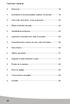 Table des matières Bienvenue 19 Instructions et recommandations relatives à la sécurité 19 Votre radio réveil photo et ses accessoires 22 Étapes d insertion des piles 23 Spécifications techniques 24 Apprendre
Table des matières Bienvenue 19 Instructions et recommandations relatives à la sécurité 19 Votre radio réveil photo et ses accessoires 22 Étapes d insertion des piles 23 Spécifications techniques 24 Apprendre
SOMMAIRE. ENREGISTREMENT...24 Programmer un enregistrement...24 Enregistrement manuel...25 Timeshift...25 Regarder un programme enregistré...
 SOMMAIRE PRECAUTIONS D USAGE...20 TELECOMMANDE...21 MENU PRINCIPAL...23 TV...23 Regarder la TNT...23 Balayage des chaînes...23 Classement des chaînes...24 EPG (guide électronique des programmes)...24 ENREGISTREMENT...24
SOMMAIRE PRECAUTIONS D USAGE...20 TELECOMMANDE...21 MENU PRINCIPAL...23 TV...23 Regarder la TNT...23 Balayage des chaînes...23 Classement des chaînes...24 EPG (guide électronique des programmes)...24 ENREGISTREMENT...24
Manuel d utilisation de Wireless Mobile Adapter Utility. Fonctionnalités
 Manuel d utilisation de Wireless Mobile Adapter Utility Installez Wireless Mobile Adapter Utility sur votre périphérique mobile afin de télécharger des photos depuis un appareil photo ou afin de commander
Manuel d utilisation de Wireless Mobile Adapter Utility Installez Wireless Mobile Adapter Utility sur votre périphérique mobile afin de télécharger des photos depuis un appareil photo ou afin de commander
Manuel de l utilisateur
 Manuel de l utilisateur Nous vous remercions pour l achat de l appareil photo sportif GoXtreme WiFi. Avant d utiliser ce produit, veuillez lire attentivement ce guide pour optimiser ses performances et
Manuel de l utilisateur Nous vous remercions pour l achat de l appareil photo sportif GoXtreme WiFi. Avant d utiliser ce produit, veuillez lire attentivement ce guide pour optimiser ses performances et
Boîtier disque dur SATA 3,5 pouces Fonction économie d énergie
 Boîtier disque dur SATA 3,5 pouces Fonction économie d énergie PX-1106 Chère cliente, Cher client, Nous vous remercions pour l achat de ce boîtier de disque dur. Faites de votre disque dur une mémoire
Boîtier disque dur SATA 3,5 pouces Fonction économie d énergie PX-1106 Chère cliente, Cher client, Nous vous remercions pour l achat de ce boîtier de disque dur. Faites de votre disque dur une mémoire
Guide de l utilisateur. Faites connaissance avec la nouvelle plateforme interactive de
 Guide de l utilisateur Faites connaissance avec la nouvelle plateforme interactive de Chenelière Éducation est fière de vous présenter sa nouvelle plateforme i+ Interactif. Conçue selon vos besoins, notre
Guide de l utilisateur Faites connaissance avec la nouvelle plateforme interactive de Chenelière Éducation est fière de vous présenter sa nouvelle plateforme i+ Interactif. Conçue selon vos besoins, notre
ICPR-212 Manuel d instruction.
 ICPR-212 Manuel d instruction. M/A/AUTO ALARME 2. ECRAN LED 3. INDICATEUR AUTO 4. REPORT D ALARME/ARRET MINUTEUR DE MIS EN VEILLE 5. REGLAGE D ALARME 6. REGLAGE DE L HEURE 7. MINUTEUR DE MISE EN VEILLE
ICPR-212 Manuel d instruction. M/A/AUTO ALARME 2. ECRAN LED 3. INDICATEUR AUTO 4. REPORT D ALARME/ARRET MINUTEUR DE MIS EN VEILLE 5. REGLAGE D ALARME 6. REGLAGE DE L HEURE 7. MINUTEUR DE MISE EN VEILLE
Guide d utilisation. séries NW-A1000 / séries A3000. 2005 Sony Corporation 2-659-086-23 (1)
 Guide d utilisation séries NW-A1000 / séries A3000 2005 Sony Corporation 2-659-086-23 (1) 2 A propos des manuels Le Guide de démarrage ainsi que le présent Guide d utilisation (au format pdf) sont livrés
Guide d utilisation séries NW-A1000 / séries A3000 2005 Sony Corporation 2-659-086-23 (1) 2 A propos des manuels Le Guide de démarrage ainsi que le présent Guide d utilisation (au format pdf) sont livrés
07MF121. Guide de l utilisateur. Cadre photo numérique de 7 po. www.magnasonic.ca 1-800-663-5954
 Pour joindre le Service d assistance à la clientèle, composez le: 1-800-663-5954 07MF121 Cadre photo numérique de 7 po Guide de l utilisateur Merci d avoir fait l achat de cet appareil Magnasonic. Veuillez
Pour joindre le Service d assistance à la clientèle, composez le: 1-800-663-5954 07MF121 Cadre photo numérique de 7 po Guide de l utilisateur Merci d avoir fait l achat de cet appareil Magnasonic. Veuillez
Conservez la documentation à portée de main pour toute référence future. Le terme «pointeur» dans ce manuel désigne le pointeur interactif YA-P10.
 Presentation Draw F Mode d emploi Conservez la documentation à portée de main pour toute référence future. Le terme «pointeur» dans ce manuel désigne le pointeur interactif YA-P10. Microsoft, Windows et
Presentation Draw F Mode d emploi Conservez la documentation à portée de main pour toute référence future. Le terme «pointeur» dans ce manuel désigne le pointeur interactif YA-P10. Microsoft, Windows et
Système de surveillance vidéo
 Conrad sur INTERNET www.conrad.fr N O T I C E Version 12/01 Entretien Pour un fonctionnement correct de votre système de surveillance vidéo, prenez note des conseils suivants : 1/ Tenez la caméra et le
Conrad sur INTERNET www.conrad.fr N O T I C E Version 12/01 Entretien Pour un fonctionnement correct de votre système de surveillance vidéo, prenez note des conseils suivants : 1/ Tenez la caméra et le
Lenovo S20-30 / S20-30 Touch
 Lenovo S20-30 / S20-30 Touch Guide de l utilisateur Lisez attentivement les consignes de sécurité et les conseils de la documentation fournie avant d utiliser votre ordinateur. Remarques Avant d utiliser
Lenovo S20-30 / S20-30 Touch Guide de l utilisateur Lisez attentivement les consignes de sécurité et les conseils de la documentation fournie avant d utiliser votre ordinateur. Remarques Avant d utiliser
ESPACE MULTIMEDIA DU CANTON DE ROCHESERVIERE
 ESPACE MULTIMEDIA DU CANTON DE ROCHESERVIERE Session découverte La Gestion des photos avec Windows Vista / Windows 7 et le traitements d images numériques 1 Généralités sur le jargon de l image numérique
ESPACE MULTIMEDIA DU CANTON DE ROCHESERVIERE Session découverte La Gestion des photos avec Windows Vista / Windows 7 et le traitements d images numériques 1 Généralités sur le jargon de l image numérique
Disque Dur Multimédia
 Disque Dur Multimédia Manuel Utilisateur PC/MAC 1 SOMMAIRE 1. Avertissements 4 2. Précautions d emploi 4 3. Performances de l appareil 5 4. Accessoires 7 5. Utilisation de l appareil 9 6. Configuration
Disque Dur Multimédia Manuel Utilisateur PC/MAC 1 SOMMAIRE 1. Avertissements 4 2. Précautions d emploi 4 3. Performances de l appareil 5 4. Accessoires 7 5. Utilisation de l appareil 9 6. Configuration
Française MENU RESET. 2.1 Chargement de la batterie Une batterie est intégrée à la tablette et doit être rechargée lorsqu elle est faible.
 1. Aperçu Structure de l appareil : MENU ON OFF RJ45 HDMI USB USB LED 2. Démarrage Remarque : notre société ne cesse d améliorer la qualité du produit. Par conséquent, si une différence s avère entre le
1. Aperçu Structure de l appareil : MENU ON OFF RJ45 HDMI USB USB LED 2. Démarrage Remarque : notre société ne cesse d améliorer la qualité du produit. Par conséquent, si une différence s avère entre le
GUIDE D UTILISATION DECODEUR TV THD DECODEUR ENREGISTREUR TV THD PRENDRE EN MAIN LE DECODEUR TV CONFIGURER LE DECODEUR TV
 DECODEUR TV THD DECODEUR ENREGISTREUR TV THD GUIDE D UTILISATION PRENDRE EN MAIN LE DECODEUR TV CONFIGURER LE DECODEUR TV UTILISER LE DECODEUR TV AU QUOTIDIEN ASSISTANCE SOMMAIRE I PRENDRE EN MAIN LE DECODEUR
DECODEUR TV THD DECODEUR ENREGISTREUR TV THD GUIDE D UTILISATION PRENDRE EN MAIN LE DECODEUR TV CONFIGURER LE DECODEUR TV UTILISER LE DECODEUR TV AU QUOTIDIEN ASSISTANCE SOMMAIRE I PRENDRE EN MAIN LE DECODEUR
Mode d emploi de la mise à jour du microprogramme
 Mode d emploi de la mise à jour du microprogramme Ce manuel explique les procédures pour télécharger le microprogramme CX4 à partir du site Web de Ricoh et pour mettre à jour le microprogramme. Effectuez
Mode d emploi de la mise à jour du microprogramme Ce manuel explique les procédures pour télécharger le microprogramme CX4 à partir du site Web de Ricoh et pour mettre à jour le microprogramme. Effectuez
2. Garantie En cas de problème ou de question technique, vous pouvez contacter notre hotline au numéro indigo ci-contre :
 1. Important Prenez le temps de lire ce manuel utilisateur avant d utiliser votre antenne terrestre d intérieur. Ce manuel contient des informations importantes concernant le fonctionnement de votre antenne.
1. Important Prenez le temps de lire ce manuel utilisateur avant d utiliser votre antenne terrestre d intérieur. Ce manuel contient des informations importantes concernant le fonctionnement de votre antenne.
Boîtier Externe USB 3.0 pour Disque Dur 2,5 SATA III avec soutien UASP
 Boîtier Externe USB 3.0 pour Disque Dur 2,5 SATA III avec soutien UASP S2510BMU33 *Le produit actuel peut varier de la photos DE: Bedienungsanleitung - de.startech.com FR: Guide de l'utilisateur - fr.startech.com
Boîtier Externe USB 3.0 pour Disque Dur 2,5 SATA III avec soutien UASP S2510BMU33 *Le produit actuel peut varier de la photos DE: Bedienungsanleitung - de.startech.com FR: Guide de l'utilisateur - fr.startech.com
Notice d utilisation Cafetère isotherme programmable CL-ISPR12X - 938896 FR-1. Version 2013.08.27
 Notice d utilisation Cafetère isotherme programmable CL-ISPR12X - 938896 FR-1 Version 2013.08.27 INSTRUCTIONS DE SÉCURITÉ Cet appareil peut être utilisé par des enfants à partir de 8 ans et par des personnes
Notice d utilisation Cafetère isotherme programmable CL-ISPR12X - 938896 FR-1 Version 2013.08.27 INSTRUCTIONS DE SÉCURITÉ Cet appareil peut être utilisé par des enfants à partir de 8 ans et par des personnes
Notice d utilisation
 Notice d utilisation Prise en main rapide 2 Sortez votre machine de son carton et débarrassez-la de ses emballages plastiques. Rincez le réservoir avec de l eau du robinet, remplissez-le et remettez-le
Notice d utilisation Prise en main rapide 2 Sortez votre machine de son carton et débarrassez-la de ses emballages plastiques. Rincez le réservoir avec de l eau du robinet, remplissez-le et remettez-le
TABLETTE GRAPHIQUE USB FUN
 TABLETTE GRAPHIQUE USB FUN PX-8171-675 1 TABLETTE GRAPHIQUE USB FUN Importé par : PEARL Agency GmbH PEARL-Straße 1-3 D-79426 Buggingen 04/2011 - EX:MH//EX:MH//SF TABLE DES MATIÈRES Votre nouvelle tablette
TABLETTE GRAPHIQUE USB FUN PX-8171-675 1 TABLETTE GRAPHIQUE USB FUN Importé par : PEARL Agency GmbH PEARL-Straße 1-3 D-79426 Buggingen 04/2011 - EX:MH//EX:MH//SF TABLE DES MATIÈRES Votre nouvelle tablette
Initiation à Windows 8
 Initiation à Windows 8 I) Le Démarrage, l Écran d accueil et le Bureau Ouvrir l ordinateur a) Écran de verrouillage : Premier écran qui apparait, suivi de la page du mot de passe b) Page d accueil (appelée
Initiation à Windows 8 I) Le Démarrage, l Écran d accueil et le Bureau Ouvrir l ordinateur a) Écran de verrouillage : Premier écran qui apparait, suivi de la page du mot de passe b) Page d accueil (appelée
Caméra microscope USB
 Caméra microscope USB Mode d emploi Chère cliente, Cher client, Nous vous remercions pour l achat de ce produit. Vous venez d acheter un produit qui a été conçu pour répondre à vos attentes en matière
Caméra microscope USB Mode d emploi Chère cliente, Cher client, Nous vous remercions pour l achat de ce produit. Vous venez d acheter un produit qui a été conçu pour répondre à vos attentes en matière
MC1-F www.primo-elektro.be
 NOTICE D UTILISATION CAFETIÈRE MUG ISOTHERME www.primo-elektro.be WWW.PRIMO-ELEKTRO.BE 2 WWW.PRIMO-ELEKTRO.BE Lisez toutes les instructions Conservez-les pour consultation ultérieure 1. CONDITIONS DE GARANTIE
NOTICE D UTILISATION CAFETIÈRE MUG ISOTHERME www.primo-elektro.be WWW.PRIMO-ELEKTRO.BE 2 WWW.PRIMO-ELEKTRO.BE Lisez toutes les instructions Conservez-les pour consultation ultérieure 1. CONDITIONS DE GARANTIE
Importantes instructions de sécurité
 RCR-5 D Version 1 1. 2. Importantes instructions de sécurité Lire les instructions Toutes les instructions de sécurité et d utilisation doivent être lues avant d utiliser l appareil. Conserver les instructions
RCR-5 D Version 1 1. 2. Importantes instructions de sécurité Lire les instructions Toutes les instructions de sécurité et d utilisation doivent être lues avant d utiliser l appareil. Conserver les instructions
HYPERDRIVE iusbport Guide d utilisation
 HYPERDRIVE iusbport Guide d utilisation L iusbport met le système de Cloud à portée de tous! Ce mini adaptateur permet de partager en wifi le contenu audio, vidéo, photo et documents de n importe quel
HYPERDRIVE iusbport Guide d utilisation L iusbport met le système de Cloud à portée de tous! Ce mini adaptateur permet de partager en wifi le contenu audio, vidéo, photo et documents de n importe quel
MANUEL DRIVELINK DRIVELINK
 MNUEL XX Table des matières 1. Fonctionnalités 1 2. Pièces et accessoires 1 3. Coup d œil sur le périphérique 2 4. Installer le matériel 3 5. Installer le logiciel 4 6. Le logiciel de sauvegarde 4 6.1
MNUEL XX Table des matières 1. Fonctionnalités 1 2. Pièces et accessoires 1 3. Coup d œil sur le périphérique 2 4. Installer le matériel 3 5. Installer le logiciel 4 6. Le logiciel de sauvegarde 4 6.1
Des outils numériques simples et conviviaux!
 Des outils numériques simples et conviviaux! 1 La clé USB en bref La clé USB vous permet : n De projeter, avec ou sans tableau blanc interactif (TBI), les pages du livre numérique. n De naviguer facilement
Des outils numériques simples et conviviaux! 1 La clé USB en bref La clé USB vous permet : n De projeter, avec ou sans tableau blanc interactif (TBI), les pages du livre numérique. n De naviguer facilement
EW7011 Docking Station USB 3.0 pour disques durs 2.5" et 3.5" SATA
 EW7011 Docking Station USB 3.0 pour disques durs 2.5" et 3.5" SATA EW7011 Docking Station USB 3.0 pour disques durs 2.5" et 3.5" SATA 2 FRANÇAIS Table des matières 1.0 Introduction... 2 1.1 Fonctions et
EW7011 Docking Station USB 3.0 pour disques durs 2.5" et 3.5" SATA EW7011 Docking Station USB 3.0 pour disques durs 2.5" et 3.5" SATA 2 FRANÇAIS Table des matières 1.0 Introduction... 2 1.1 Fonctions et
Date : juin 2009 AIDE SUR LES CERTIFICATS. Comment sauvegarder et installer son certificat
 Date : juin 2009 AIDE SUR LES CERTIFICATS 1 Transférer mon certificat sur Internet Explorer 3 1.1 Sauvegarde du certificat sur Internet Explorer 3 1.2 Installation du certificat sur Internet Explorer 6
Date : juin 2009 AIDE SUR LES CERTIFICATS 1 Transférer mon certificat sur Internet Explorer 3 1.1 Sauvegarde du certificat sur Internet Explorer 3 1.2 Installation du certificat sur Internet Explorer 6
USER GUIDE. Interface Web
 USER GUIDE Interface Web 1. Vue d ensemble... 4 2. Installation et démarrage... 4 2.1. Recharger la batterie de votre Wi-Fi HDD... 4 2.2. Pour les utilisateurs Mac... 5 2.1. Connecter votre Wi-Fi HDD à
USER GUIDE Interface Web 1. Vue d ensemble... 4 2. Installation et démarrage... 4 2.1. Recharger la batterie de votre Wi-Fi HDD... 4 2.2. Pour les utilisateurs Mac... 5 2.1. Connecter votre Wi-Fi HDD à
1AN. e n 19" FicheS Techniques. PLV - Dynamique. caractéristiques techniques. dimensions dela structure
 Démarrage automatique du contenu audio et vidéo haut-parleurs integrés Totem métal pliable et transportable Ecran 19 4/3 Habillage quadri numérique sur panneaux aimantés inclus. Couleur : noir Poids :
Démarrage automatique du contenu audio et vidéo haut-parleurs integrés Totem métal pliable et transportable Ecran 19 4/3 Habillage quadri numérique sur panneaux aimantés inclus. Couleur : noir Poids :
Wi-Fi Remote. Manuel de l utilisateur
 Wi-Fi Remote Manuel de l utilisateur Wi-Fi Remote : Fonctionnalités Le Wi-Fi Remote est étanche jusqu à 10 pieds / 3 m. 2 1. Écran LCD 2. Écran DEL d état 3. Bouton d OBTURATEUR/SÉLECTION (SHUTTER/SELECT)
Wi-Fi Remote Manuel de l utilisateur Wi-Fi Remote : Fonctionnalités Le Wi-Fi Remote est étanche jusqu à 10 pieds / 3 m. 2 1. Écran LCD 2. Écran DEL d état 3. Bouton d OBTURATEUR/SÉLECTION (SHUTTER/SELECT)
Manuel d utilisation
 Photo non contractuelle Manuel d utilisation Avant d utiliser votre produit, veuillez lire attentivement les instructions d utilisation présentées dans ce manuel. L objectif de ce manuel est de vous familiariser
Photo non contractuelle Manuel d utilisation Avant d utiliser votre produit, veuillez lire attentivement les instructions d utilisation présentées dans ce manuel. L objectif de ce manuel est de vous familiariser
Formation Informatique. Utiliser les périphériques informatiques
 Formation Informatique Utiliser les périphériques informatiques PLAN : Chapitre 1 : Utiliser son imprimante p 3 Chapitre 2 : Utiliser son scanner p 12 Chapitre 3 : Utiliser un appareil photo p 20 Chapitre
Formation Informatique Utiliser les périphériques informatiques PLAN : Chapitre 1 : Utiliser son imprimante p 3 Chapitre 2 : Utiliser son scanner p 12 Chapitre 3 : Utiliser un appareil photo p 20 Chapitre
Guide des fonctions avancées de mywishtv
 Guide des fonctions avancées de mywishtv Table des matières Présentation des fonctionalités avancées de mywishtv 3 Raccorder au réseau domestique et à Internet 4 Logiciel serveur dlna pour votre pc 6 Navigation
Guide des fonctions avancées de mywishtv Table des matières Présentation des fonctionalités avancées de mywishtv 3 Raccorder au réseau domestique et à Internet 4 Logiciel serveur dlna pour votre pc 6 Navigation
Windows. Préparation. Windows
 Mise à jour du firmware (microprogramme) pour les appareils photo évolués à objectif interchangeable Nikon 1, les objectifs NIKKOR 1 et les accessoires Nikon 1 Merci d avoir choisi un produit Nikon. Ce
Mise à jour du firmware (microprogramme) pour les appareils photo évolués à objectif interchangeable Nikon 1, les objectifs NIKKOR 1 et les accessoires Nikon 1 Merci d avoir choisi un produit Nikon. Ce
Clé USB TNT HDTV & numériseur vidéo "DS-320 Hybrid"
 Clé USB TNT HDTV & numériseur vidéo "DS-320 Hybrid" MODE D'EMPLOI PX-1526 Clé USB TNT HDTV & numériseur vidéo "DS-320 Hybrid" 09/2010 SOMMAIRE Consignes importantes... 5 Consignes de sécurité...5 Recyclage...6
Clé USB TNT HDTV & numériseur vidéo "DS-320 Hybrid" MODE D'EMPLOI PX-1526 Clé USB TNT HDTV & numériseur vidéo "DS-320 Hybrid" 09/2010 SOMMAIRE Consignes importantes... 5 Consignes de sécurité...5 Recyclage...6
Modem LG LDU-1900D. Guide d utilisateur. LG Electronics
 Modem LG LDU-1900D Guide d utilisateur LG Electronics >> Consignes de sécurité 1. N'utilisez pas le Modem LG LDU-1900D lorsque des opérations de dynamitage sont en cours ou dans des zones à atmosphère
Modem LG LDU-1900D Guide d utilisateur LG Electronics >> Consignes de sécurité 1. N'utilisez pas le Modem LG LDU-1900D lorsque des opérations de dynamitage sont en cours ou dans des zones à atmosphère
Contenu Microsoft Windows 8.1
 Contenu Microsoft Windows 8.1 MODULE 1 AVANT-PROPOS CLAVIER SOURIS TERMINOLOGIE Modifier l apparence de l écran d accueil Modifier l avatar du compte FERMER UNE SESSION WINDOWS Redémarrer l ordinateur
Contenu Microsoft Windows 8.1 MODULE 1 AVANT-PROPOS CLAVIER SOURIS TERMINOLOGIE Modifier l apparence de l écran d accueil Modifier l avatar du compte FERMER UNE SESSION WINDOWS Redémarrer l ordinateur
Ladibug TM 2.0 Logiciel de présentation visuel d'image Manuel de l utilisateur - Français
 Ladibug TM 2.0 Logiciel de présentation visuel d'image Manuel de l utilisateur - Français Table des Matières 1. Introduction... 2 2. Spécifications du Système... 2 3. Installer Ladibug... 3 4. Connexion
Ladibug TM 2.0 Logiciel de présentation visuel d'image Manuel de l utilisateur - Français Table des Matières 1. Introduction... 2 2. Spécifications du Système... 2 3. Installer Ladibug... 3 4. Connexion
UP 588/13 5WG1 588-2AB13
 Informations Technique Description du produit et de ses fonctionnalités Dans le menu «Réglage» vous avez le choix entre 4 styles d affichage. Les accessoires suivants sont nécessaires: è è è 5WG1 588 8AB14
Informations Technique Description du produit et de ses fonctionnalités Dans le menu «Réglage» vous avez le choix entre 4 styles d affichage. Les accessoires suivants sont nécessaires: è è è 5WG1 588 8AB14
guide de votre clé 3G+ Internet Everywhere Huawei E160 l assistance en ligne http://www.orange.fr Contactez votre service clients Orange :
 068 l assistance en ligne http://www.orange.fr Contactez votre service clients Orange : Si vous avez souscrit à l offre Forfait Internet Everywhere ou Pass Internet Everywhere : au 970 () Si vous avez
068 l assistance en ligne http://www.orange.fr Contactez votre service clients Orange : Si vous avez souscrit à l offre Forfait Internet Everywhere ou Pass Internet Everywhere : au 970 () Si vous avez
TERMINAL D AUDIO CONFERENCE ANALOGIQUE USB VOIP NOTICE
 TERMINAL D AUDIO CONFERENCE ANALOGIQUE USB VOIP 284490 NOTICE Sommaire 1 Caractéristiques...1 2 Spécifications...2 3 Description...2 4 Installation...3 5 Fonctionnement...5 6 Dépannage...8 1 Fonctions
TERMINAL D AUDIO CONFERENCE ANALOGIQUE USB VOIP 284490 NOTICE Sommaire 1 Caractéristiques...1 2 Spécifications...2 3 Description...2 4 Installation...3 5 Fonctionnement...5 6 Dépannage...8 1 Fonctions
FR Interphone vidéo couleur 7. réf. 512162. www.thomsonsecurity.eu
 FR Interphone vidéo couleur réf. 512162 v1 www.thomsonsecurity.eu Interphone vidéo couleur SOMMAIRE A - consignes de sécurité 03 1 - précautions d utilisation 03 2 - entretien et nettoyage 03 3 - recyclage
FR Interphone vidéo couleur réf. 512162 v1 www.thomsonsecurity.eu Interphone vidéo couleur SOMMAIRE A - consignes de sécurité 03 1 - précautions d utilisation 03 2 - entretien et nettoyage 03 3 - recyclage
tiq e Disque dur multimedia 2,5 SATA avec connecteur HDMI NOTICE D UTILISATION Réf : 725390 10 juillet 2010 - Version2
 ue ti q nectiqu on Connec tiq ue e Connec Disque dur multimedia 2,5 SATA avec connecteur HDMI C NOTICE D UTILISATION 10 juillet 2010 - Version2 Réf : 725390 Nous tenons tout d abord à vous remerciez d
ue ti q nectiqu on Connec tiq ue e Connec Disque dur multimedia 2,5 SATA avec connecteur HDMI C NOTICE D UTILISATION 10 juillet 2010 - Version2 Réf : 725390 Nous tenons tout d abord à vous remerciez d
 Notice d utilisation Version 1.0 Août 2003 FRANÇAIS CONSIGNES DE SECURITE ATTENTION : Pour éviter tout risque de choc électrique, ne pas ouvrir le capot de l appareil ni démonter le panneau arrière. L
Notice d utilisation Version 1.0 Août 2003 FRANÇAIS CONSIGNES DE SECURITE ATTENTION : Pour éviter tout risque de choc électrique, ne pas ouvrir le capot de l appareil ni démonter le panneau arrière. L
EW7015 Station de stockage USB 3.0 double pour disques durs SATA 2,5 et 3,5 "
 EW7015 Station de stockage USB 3.0 double pour disques durs SATA 2,5 et 3,5 " 2 FRANÇAIS EW7015 Dual Docking Station USB 3.0 pour disques durs 2.5" et 3.5" SATA Table des matières 1.0 Introduction... 2
EW7015 Station de stockage USB 3.0 double pour disques durs SATA 2,5 et 3,5 " 2 FRANÇAIS EW7015 Dual Docking Station USB 3.0 pour disques durs 2.5" et 3.5" SATA Table des matières 1.0 Introduction... 2
EX-word TextLoader Fonction Bibliothèque
 Dictionnaire électronique EX-word (Série C/Série E/Série V) EX-word TextLoader Fonction Bibliothèque Mode d emploi Important! Ce manuel décrit le fonctionnement de divers modèles de dictionnaire électronique
Dictionnaire électronique EX-word (Série C/Série E/Série V) EX-word TextLoader Fonction Bibliothèque Mode d emploi Important! Ce manuel décrit le fonctionnement de divers modèles de dictionnaire électronique
Sommaire 1. Aperçu du Produit
 Sommaire 1. Aperçu du Produit... 1 2. Caractéristiques du Produit... 2 3. Contenu du Pack... 3 4. Données techniques... 3 5. Configuration Matérielle Minimum... 3 6. Description du Produit... 4 6.1 Affichage
Sommaire 1. Aperçu du Produit... 1 2. Caractéristiques du Produit... 2 3. Contenu du Pack... 3 4. Données techniques... 3 5. Configuration Matérielle Minimum... 3 6. Description du Produit... 4 6.1 Affichage
Manuel d utilisation de la messagerie. http://zimbra.enpc.fr
 Manuel d utilisation de la messagerie http://zimbra.enpc.fr ÉCOLE DES PONTS PARISTECH/ DSI JANVIER 04 SOMMAIRE. Connexion à la messagerie.... Présentation générale de l écran d accueil.... Déconnexion...
Manuel d utilisation de la messagerie http://zimbra.enpc.fr ÉCOLE DES PONTS PARISTECH/ DSI JANVIER 04 SOMMAIRE. Connexion à la messagerie.... Présentation générale de l écran d accueil.... Déconnexion...
Configuration de la Borne Interactive
 Configuration de la Borne Interactive La configuration de la borne interactive est réalisée en plusieurs étapes suivant vos besoins et votre équipement. Les explications de configuration ci-dessous sont
Configuration de la Borne Interactive La configuration de la borne interactive est réalisée en plusieurs étapes suivant vos besoins et votre équipement. Les explications de configuration ci-dessous sont
Smart Pix SYSTÈME DE GESTION DU DIABÈTE. Manuel d utilisation
 Smart Pix SYSTÈME DE GESTION DU DIABÈTE Manuel d utilisation Manuel d utilisation du Système de Gestion du Diabète Accu-Chek Smart Pix Édition d avril 2014 2014 Roche Diagnostics Tous droits réservés ACCU-CHEK,
Smart Pix SYSTÈME DE GESTION DU DIABÈTE Manuel d utilisation Manuel d utilisation du Système de Gestion du Diabète Accu-Chek Smart Pix Édition d avril 2014 2014 Roche Diagnostics Tous droits réservés ACCU-CHEK,
M55 HD. Manuel Utilisateur
 M55 HD Manuel Utilisateur sommaire à propos du téléphone présentation du téléphone 3 icônes et fonctions 4 mettre en marche ou éteindre le combiné 6 associer le téléphone (combiné) 7 association automatique
M55 HD Manuel Utilisateur sommaire à propos du téléphone présentation du téléphone 3 icônes et fonctions 4 mettre en marche ou éteindre le combiné 6 associer le téléphone (combiné) 7 association automatique
INSTALLATION DE LA CLÉ 3G+ UTILISATION VOTRE COMPTE CLIENT. Clé 3G+ Elle vous permet de connecter votre ordinateur aux réseaux haut débit mobile.
 contenu du pack sommaire Clé G+ Elle vous permet de connecter votre ordinateur aux réseaux haut débit mobile. Guide de votre clé G+ INSTALLATION DE LA CLÉ G+ spécifications système p. 4 branchement de
contenu du pack sommaire Clé G+ Elle vous permet de connecter votre ordinateur aux réseaux haut débit mobile. Guide de votre clé G+ INSTALLATION DE LA CLÉ G+ spécifications système p. 4 branchement de
Mise à jour, sauvegarde et restauration de logiciels
 Mise à jour, sauvegarde et restauration de logiciels Manuel de l utilisateur Copyright 2007 Hewlett-Packard Development Company, L.P. Windows est une marque déposée aux États-Unis de Microsoft Corporation.
Mise à jour, sauvegarde et restauration de logiciels Manuel de l utilisateur Copyright 2007 Hewlett-Packard Development Company, L.P. Windows est une marque déposée aux États-Unis de Microsoft Corporation.
SpeechiTablet Notice d utilisation
 SpeechiTablet Notice d utilisation Copyright(C) 2003-2009 Speechi Web: www.speechi.net Tel: 03-20-34-74-25 Fax: 03-20-34-74-26 E-mail: info@speechi.net Version 1.0.0 1. Introduction... 3 1.1. Contenu de
SpeechiTablet Notice d utilisation Copyright(C) 2003-2009 Speechi Web: www.speechi.net Tel: 03-20-34-74-25 Fax: 03-20-34-74-26 E-mail: info@speechi.net Version 1.0.0 1. Introduction... 3 1.1. Contenu de
Alpha Gold. Manuel Utilisateur
 Alpha Gold Manuel Utilisateur Table des matières UTILISEZ AU MIEUX VOTRE TELEAVERTISSEUR... 1 SYMBOLES D AFFICHAGE... 2 COMMANDES... 2 SYMBOLES DU TELEAVERTISSEUR... 3 MISE SOUS TENSION DE VOTRE TELEAVERTISSEUR...
Alpha Gold Manuel Utilisateur Table des matières UTILISEZ AU MIEUX VOTRE TELEAVERTISSEUR... 1 SYMBOLES D AFFICHAGE... 2 COMMANDES... 2 SYMBOLES DU TELEAVERTISSEUR... 3 MISE SOUS TENSION DE VOTRE TELEAVERTISSEUR...
Business Everywhere pro
 l assistance en ligne http://assistance.orange.fr l assistance téléphonique 39 01 (Temps d attente gratuit, puis prix d une communication locale depuis une ligne fixe analogique France Télécom, pour en
l assistance en ligne http://assistance.orange.fr l assistance téléphonique 39 01 (Temps d attente gratuit, puis prix d une communication locale depuis une ligne fixe analogique France Télécom, pour en
TELEPHONE SANS FIL TELEFUNKEN TC 151. (avec répondeur) TELEFUNKEN TC 101 MODE D EMPLOI
 TELEPHONE SANS FIL TELEFUNKEN TC 151 TELEFUNKEN TC 101 (avec répondeur) MODE D EMPLOI MODE D EMPLOI TELEPHONE SANS FIL NUMERIQUE DECT TELEFUNKEN TC101/TC151 I. Instructions de sécurité... 4 II. Contenu
TELEPHONE SANS FIL TELEFUNKEN TC 151 TELEFUNKEN TC 101 (avec répondeur) MODE D EMPLOI MODE D EMPLOI TELEPHONE SANS FIL NUMERIQUE DECT TELEFUNKEN TC101/TC151 I. Instructions de sécurité... 4 II. Contenu
Guide Fix Mini Boîtier ONT - Septembre 2012
 SFR S.A. au capital de 3.423.265.598,40 - Siège social : 42 avenue de Friedland 75008 Paris RCS PARIS 343.059.564 Guide Fix Mini Boîtier ONT - Septembre 2012 G u i d e D i n s ta l l at i o n D U M I N
SFR S.A. au capital de 3.423.265.598,40 - Siège social : 42 avenue de Friedland 75008 Paris RCS PARIS 343.059.564 Guide Fix Mini Boîtier ONT - Septembre 2012 G u i d e D i n s ta l l at i o n D U M I N
Manuel de l utilisateur
 Manuel de l utilisateur Borne de recharge de niveau 2 pour véhicule électrique EVC30T/EVC30T-IN ELMEC inc. JUIN 2014 (REV8) Table des matières 1 Aperçu... 2 2 Liste des pièces... 3 3 Spécifications...
Manuel de l utilisateur Borne de recharge de niveau 2 pour véhicule électrique EVC30T/EVC30T-IN ELMEC inc. JUIN 2014 (REV8) Table des matières 1 Aperçu... 2 2 Liste des pièces... 3 3 Spécifications...
Z222 Téléphone mobile Guide d utilisation
 Z222 Téléphone mobile Guide d utilisation INFORMATION JURIDIQUE Copyright 2013 ZTE CORPORATION. Tous droits réservés. Aucune partie de cette publication ne peut être citée, reproduite, traduite ou utilisée
Z222 Téléphone mobile Guide d utilisation INFORMATION JURIDIQUE Copyright 2013 ZTE CORPORATION. Tous droits réservés. Aucune partie de cette publication ne peut être citée, reproduite, traduite ou utilisée
ALFA INSTALLATION LECTEUR MESSAGES SMS SERVICE
 ALFA INSTALLATION LECTEUR MESSAGES SMS SERVICE PROCÉDURE D INSTALLATION 1. Accéder au portail de Blue&Me du site officiel ALFA ROMEO et télécharger le fichier.zip contenant le logiciel Lecteur SMS à installer
ALFA INSTALLATION LECTEUR MESSAGES SMS SERVICE PROCÉDURE D INSTALLATION 1. Accéder au portail de Blue&Me du site officiel ALFA ROMEO et télécharger le fichier.zip contenant le logiciel Lecteur SMS à installer
GloboFleet. Mode d emploi CardControl Plus
 GloboFleet Mode d emploi CardControl Plus Mode d emploi CardControl Plus Nous vous remercions d avoir choisi le logiciel GloboFleet CC Plus. Le logiciel GloboFleet CC Plus vous permet de visualiser rapidement
GloboFleet Mode d emploi CardControl Plus Mode d emploi CardControl Plus Nous vous remercions d avoir choisi le logiciel GloboFleet CC Plus. Le logiciel GloboFleet CC Plus vous permet de visualiser rapidement
Logiciel interne (firmware) du DiMAGE X1 Ver.1.10
 www.konicaminolta.com www.konicaminoltasupport.com Logiciel interne (firmware) du DiMAGE X1 Ver.1.10 Ce chapitre explique comment installer la version 1.10 du logiciel interne du DiMAGE X1 (le logiciel
www.konicaminolta.com www.konicaminoltasupport.com Logiciel interne (firmware) du DiMAGE X1 Ver.1.10 Ce chapitre explique comment installer la version 1.10 du logiciel interne du DiMAGE X1 (le logiciel
Interface PC Vivago Ultra. Pro. Guide d'utilisation
 Interface PC Vivago Ultra Pro Guide d'utilisation Version 1.03 Configuration de l'interface PC Vivago Ultra Configuration requise Avant d'installer Vivago Ultra sur votre ordinateur assurez-vous que celui-ci
Interface PC Vivago Ultra Pro Guide d'utilisation Version 1.03 Configuration de l'interface PC Vivago Ultra Configuration requise Avant d'installer Vivago Ultra sur votre ordinateur assurez-vous que celui-ci
Dongle WiFi de QUMI Manuel de l utilisateur
 Dongle WiFi de QUMI Manuel de l utilisateur (Nom du modèle : QW-Wifi10) Version : 1.1 Date : 6 décembre 2011 **Avant d'utiliser la dongle WiFi, vérifiez en premier la version du logiciel QUMI.** Comment
Dongle WiFi de QUMI Manuel de l utilisateur (Nom du modèle : QW-Wifi10) Version : 1.1 Date : 6 décembre 2011 **Avant d'utiliser la dongle WiFi, vérifiez en premier la version du logiciel QUMI.** Comment
Notice de fonctionnement DVR H264. + Méthode de Visionnage ESEENET
 Notice de fonctionnement DVR H264 + Méthode de Visionnage ESEENET 1 Le point de départ de chacune des différentes configurations traitées ci-dessous sera l écran de visualisation des 4 ou 8 caméras. A
Notice de fonctionnement DVR H264 + Méthode de Visionnage ESEENET 1 Le point de départ de chacune des différentes configurations traitées ci-dessous sera l écran de visualisation des 4 ou 8 caméras. A
CONSIGNES DE SECURITE
 Vous venez d acquérir un produit de la marque Essentiel b et nous vous en remercions. Nous apportons un soin tout particulier au design, à l ergonomie à la simplicité d usage de nos produits. Nous espérons
Vous venez d acquérir un produit de la marque Essentiel b et nous vous en remercions. Nous apportons un soin tout particulier au design, à l ergonomie à la simplicité d usage de nos produits. Nous espérons
